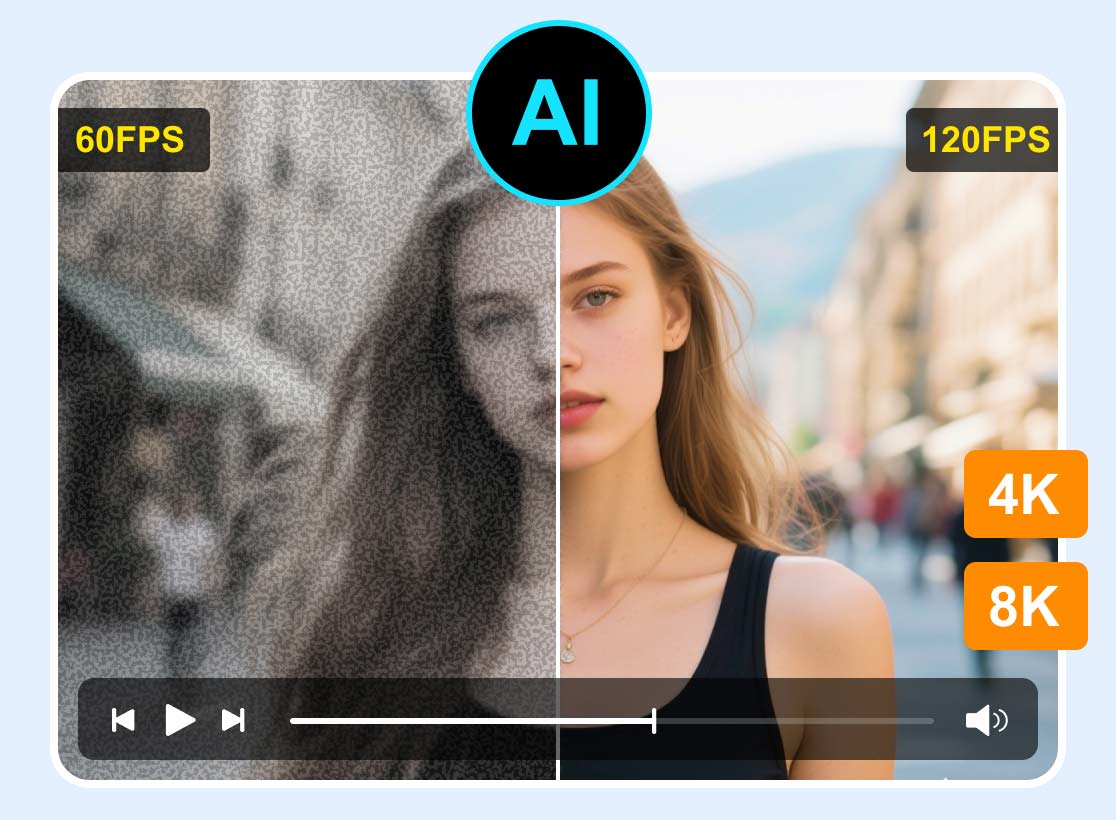كيفية ترقية الفيديو وزيادة دقة الفيديو إلى درجة أعلى
لقد قمت بنسخ بعض الأفلام من قرص DVD قديم ، وأريد رفع مستوى مقاطع الفيديو رقميًا إلى 1080 بكسل ، هل لديك أي فكرة للقيام بذلك؟
بعد ترقية نظام الترفيه المنزلي أو شاشة الكمبيوتر ، قد تتوقع ترقية مقاطع الفيديو الخاصة بك إلى دقة أعلى. إنها عملية تقوم بتحويل مقاطع الفيديو منخفضة الدقة إلى دقة أعلى. تستخدم بعض البرامج خوارزمية الاستيفاء لملء وحدات البكسل الفارغة بناءً على ما يعرضه المحيطون بها. ستوضح لك هذه المقالة كيفية فيديو راقي مع Premiere و Handbrake والمزيد.


الجزء الأول: أسهل طريقة لترقية الفيديو
VidHex Video Enhancer هو وسيلة سهلة لتحسين جودة الفيديو على سطح المكتب. واجهة بديهية تُمكّن المستخدمين العاديين من إتقانها بسرعة. أما بالنسبة للمستخدمين المتقدمين، فتتوفر خيارات تخصيص شاملة لتحقيق النتيجة المرجوة.
- قم بزيادة دقة الفيديو حتى 4K بكل سهولة.
- يدعم تنسيقات الفيديو المختلفة، بما في ذلك MP4، MOV، MKV، وما إلى ذلك.
- قم بتعزيز جودة الفيديو تلقائيًا باستخدام نماذج الذكاء الاصطناعي المتعددة.
- قم بمعاينة الفيديو المُحسّن ومقارنته بمشغل الوسائط المدمج في الوقت الفعلي.
بشكل عام، يعد هذا الخيار الأسهل لرفع مستوى مقاطع الفيديو الخاصة بك دفعة واحدة لأنه يدعم تعدد الخيوط.
كيفية ترقية مقاطع الفيديو بكل بساطة
الخطوة 1: قم بتثبيت أفضل برامج الفيديو عالية الجودة
بعد تنزيل برنامج Video Converter وتثبيته على جهاز الكمبيوتر، شغّله وانقر على "انقر أو اسحب وأفلِت الملفات هنا" لاستيراد ملفات الفيديو التي ترغب في ترقيتها. البرنامج متوفر لنظامي التشغيل Windows 11/10.

الخطوة 2: زيادة دقة الفيديو
من قائمة الذكاء الاصطناعي الموجودة على الجانب، يمكنك اختيار نموذج التحسين العام على سبيل المثال، لتطبيقه.
إذا كنت تفضل رفع مستوى الفيديو مع المزيد من التخصيص، فانقر فوق رمز الترس بجوار زر التصدير الآن في أسفل يمين الواجهة، ثم اضبط تنسيق الإخراج ومعدل البت ومشفر الفيديو والمزيد.

الخطوه 3: تصدير مقاطع فيديو تمت ترقيتها
انقر على زر "معاينة" في الواجهة الرئيسية لمشاهدة مقارنة التأثيرات. إذا أعجبك، انقر على زر "تصدير الفيديو الكامل" وستزداد دقة الفيديو فورًا.
ملحوظة:نظرًا لأن أفضل برامج تحسين جودة الفيديو تعتمد على خوارزميات متقدمة لزيادة دقة الفيديو، فهي لا تتطلب برامج إضافية أو إجراءات معقدة.
الجزء 2: ترقية الفيديو باستخدام Adobe Premiere Pro
من المعروف أن Premiere Pro هو محرر فيديو احترافي. حتى أن بعض استوديوهات الأفلام تستخدمه لإنتاج مقاطع فيديو تجارية. يتضمن خوارزمية بسيطة لتخمين البكسل وترقية الفيديو. إذا كان لديك بالفعل برنامج ترقية الفيديو على جهاز الكمبيوتر الخاص بك ، فاتبع الخطوات أدناه للقيام بذلك.
الخطوة 1: أنشئ مشروعًا جديدًا في برنامج ترقية الفيديو أو افتح مشروعًا موجودًا. رئيس ل ملف -> جديد -> تسلسل لعرض الإعدادات المسبقة للتسلسل. ثم اضبط الدقة المطلوبة ، مثل 4K أو 1080p. تأكد من تحديد نفس معدل الإطارات ونسبة العرض إلى الارتفاع مع الفيديو الأصلي.

الخطوة 2: انقر تعديل -> التفضيلات -> وسائل الإعلام على شريط القوائم. أختر اضبط على حجم الإطار في مقياس الوسائط الافتراضي في النافذة المنبثقة.

الخطوه 3: بعد ذلك ، قم باستيراد الفيديو الذي تنوي ترقيته ووضعه في المخطط الزمني. ثم سترى الفيديو يملأ الإطار بالكامل بالفعل ، بغض النظر عن رفع مستوى الفيديو 720p إلى 1080p أو مستوى أعلى.
الخطوة 4: قم بتكبير الفيديو الذي تمت ترقيته لمعرفة ما إذا كانت هناك عناصر أثرية ، مثل الضوضاء. إذا كنت تريد زيادة وضوح الفيديو ، فقم بتطبيق قناع unsharp للتعويض عن الإطارات غير الواضحة. ثم قم بتصدير الفيديو إلى جهاز الكمبيوتر الخاص بك.
ملحوظة: لا يمتلك Premiere Pro تأثير تغيير حجم الدقة. بدلاً من ذلك ، يمكنك ترقية مقطع فيديو في Premiere Pro باستخدام After Effects. ضع في اعتبارك أن كلاً من Premiere Pro و After Effects يحتويان على أجهزة عالية المتطلبات.
الجزء 3: زيادة دقة الفيديو عن طريق فرملة اليد
يعد Premiere Pro مكلفًا للأشخاص الذين لديهم ميزانية محدودة. يمكن لبعض البرامج المجانية توفير سعة مماثلة لترقية دقة الفيديو ، مثل Handbrake. بصفته برنامج تشفير فيديو احترافيًا ، فإنه يسمح لك بضبط دقة الفيديو أو تحويل مقاطع الفيديو إلى تنسيق آخر. ومع ذلك ، هناك خياران مخصصان في برنامج ترقية الفيديو. هذا هو السبب في أننا نشارك دليل خطوة بخطوة أدناه.
الخطوة 1: تشغيل فرملة اليد وانتقل إلى المصدر المفتوح زر لاستيراد ملف الفيديو الذي تريد ترقيته. إذا لم يكن لديك برنامج ترقية الفيديو ، فقم بتنزيله من الموقع الرسمي مجانًا.
الخطوة 2: بمجرد إضافة الفيديو ، يتم إنشاء ملف الإعدادات المسبقة ستتوفر القيم. إنها مجموعة أساسية من خصائص إخراج الفيديو. يمكنك تحديد إعدادات مسبقة على الجانب الأيمن بناءً على تنسيق الإخراج المطلوب وجودته.
الخطوه 3: بعد ذلك ، انتقل إلى فيديو لعرض جميع الخيارات المخصصة. ثم حرك شريط تمرير ملف جودة إلى الجانب الأيمن لزيادة دقة الفيديو. قيمة RF لـ 720p هي 19-23 ، 1080p 20-24 ، و 4K هي 22-28.

الخطوة 4: بعد ترقية الفيديو ، يمكنك استخدام ملف معاينة ميزة في Handbrake لعرض التأثير. انقر على معاينة القائمة على الشريط العلوي ، وضرب لعب في النافذة المنبثقة.
الخطوة الخامسة: إذا كنت راضيًا عن النتيجة ، فانقر فوق بداية زر لتصدير الفيديو الذي تمت ترقيته.
ملحوظة: Handbrake يمكنها فقط معالجة مقطع فيديو في كل مرة. إذا كنت تريد رفع مستوى المزيد من مقاطع الفيديو ، فيمكنك إضافة الفيديو إلى قائمة الانتظار.

الجزء 4: أسئلة وأجوبة حول الفيديو الراقي
هل تقلل الترقية من الجودة؟
من المحتمل أن يؤثر رفع المستوى على جودة الفيديو. إذا قمت بترقية فيديو منخفض الدقة لمطابقة دقة أعلى ، فمن الممكن إدخال تشويش أو تشويش غير مرغوب فيه ، والذي يظهر كمخطط إضافي حول الكائنات.
هل تبدو ترقية 4K أفضل من 1440 بكسل؟
هذا صحيح من الناحية النظرية ، لكن العرض الفعلي للفيديو يعتمد على جهاز التشغيل الخاص بك. إذا كان جهاز التشغيل الخاص بك يحتوي على محرك جيد ، فسيكون فيديو 4K الذي تمت ترقيته أكثر وضوحًا. خلاف ذلك ، لن ترى أي فرق.
هل الارتقاء يسبب التأخر؟
يضيف رفع مستوى الفيديو مزيدًا من زمن انتقال الإدخال لأن الصورة تستغرق وقتًا في المعالجة. ولكن إذا كان تأخر الإدخال أقل من 30 مللي ثانية ، فلن ترى تأثيرًا كبيرًا على جهاز التلفزيون.
هل يمكنك ترقية مقاطع الفيديو في مشغل VLC؟
نعم تستطيع. يمكنك الآن تشغيل ترقية Nvidia مباشرة في VLC Player. يمكنك العثور على هذه الميزة في قسم إعدادات وحدات الإخراج. سيساعدك هذا كثيرًا في ترقية مقاطع الفيديو الخاصة بك.
كم من الوقت يستغرق رفع مستوى الفيديو؟
يعتمد هذا إلى حد كبير على طول الفيديو والمحتوى وتكوين جهازك. كلما كانت الجودة أعلى ، كلما استغرق الأمر وقتًا أطول ، تتراوح من بضع دقائق إلى عدة ساعات.
خاتمة
باختصار، عليك معرفة مُحسِّنات الفيديو المختلفة التي تدعم الذكاء الاصطناعي والتي قد ترغب في استخدامها. يعتمد اختيار المُحسِّن الأنسب لك على احتياجاتك وتفضيلاتك الشخصية. ولكن، إذا كنت تبحث عن أداة موثوقة تُقدم نتائج عالية الجودة، فننصحك ببرنامج VidHex Video Enhancer. فهو يُتيح لك إنتاج فيديو بدقة تصل إلى 4K ومعالجة الفيديو بسرعة فائقة!
نصائح الفيديو
-
تحسين جودة الفيديو
-
اقتصاص الفيديو
-
مشغل فديوهات